- Autor Jason Gerald [email protected].
- Public 2024-01-19 22:14.
- Naposledy zmenené 2025-01-23 12:44.
Nezáleží na tom, či ste mladý človek, ktorý nikdy nefaxoval, alebo starý človek, ktorý zabudol faxovať, nakoniec možno budete musieť vedieť aj faxovať. Majte na pamäti, že existuje veľa variácií faxov, preto si prečítajte príručku alebo manuál k faxu, ak ho máte. Ak chcete používať väčšinu faxov, musíte zadať certifikát, vytočiť faxové číslo a odoslať ho.
Krok
Metóda 1 z 2: Pred odoslaním faxu

Krok 1. Vytvorte certifikát
Faxy často zdieľa kancelária alebo niekoľko ľudí v kancelárii. Keďže ktokoľvek vidí faxy odoslané na faxové zariadenie, je vhodné zahrnúť čestné vyhlásenie, aby sa vaše faxy dostali do správnych rúk.
Tento certifikát obsahuje informácie, ako je meno príjemcu, obsah faxu a počet strán faxu. List by mal tiež obsahovať informácie o odosielateľovi, ako je meno a faxové číslo, aby príjemca vedel, kto fax odoslal, a v prípade potreby mohol odpovedať
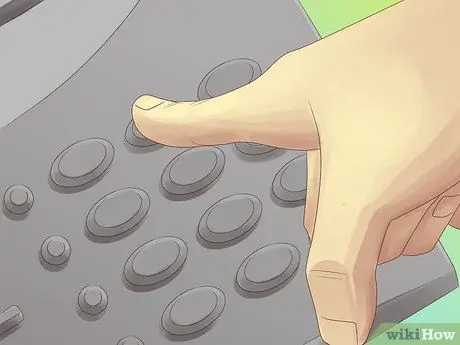
Krok 2. Vytočte faxové číslo
Ďalej musíte vytočiť faxové číslo, rovnako ako vytočiť telefónne číslo. Na väčšine nových faxových prístrojov nemusíte vytočiť predvoľbu, ak voláte miestne číslo, ale ak volíte číslo DLD, budete musieť predvoľbu zadať aj naďalej. Niektoré typy faxov stále vyžadujú predvoľbu, bez ohľadu na umiestnenie čísla. Skontrolujte alebo požiadajte o informácie o svojom faxovom zariadení.
- Pred miestnym číslom je tiež niekedy potrebné zadať kód krajiny (1 pre telefónne a faxové čísla v USA), ale iba vtedy, ak sa vyžaduje predvoľba. Pri telefonovaní na dlhé vzdialenosti je takmer vždy potrebný kód krajiny.
- Často budete musieť pred vytočením čísla dlhšej vzdialenosti vytočiť aj 9. Skontrolujte špecifikácie svojho faxového zariadenia alebo požiadajte o informácie o zariadení.
- Uistite sa, že číslo, na ktoré voláte, je faxové číslo, nie telefónne číslo osoby, ktorej odosielate fax. Telefónne a faxové číslo je niekedy napísané vedľa seba na vizitky a vy môžete zle prečítať nesprávne číslo.

Krok 3. Určite metódu vstupu papiera
Pri vkladaní materiálu, ktorý odosielate na faxové zariadenie, ho musíte vložiť správnym smerom. Papier bude naskenovaný, takže ak je papier otočený nesprávnym smerom, bude naskenovaná iba jeho zadná strana a fax bude prázdny. Pred odoslaním faxu sa uistite, že papier smeruje správnym smerom.
-
Rôzne faxy, rôzne spôsoby vkladania papiera. Našťastie každý fax má štítok so správnym smerom na vloženie papiera. V blízkosti miesta, kde uchovávate papier, hľadajte symbol papiera so založeným okrajom. V tomto symbole uvidíte, že jedna strana má čiaru a druhá strana je prázdna.
- Ak je skladaný roh zarovnaný, papier by mal byť vložený do faxu prázdnym smerom k vám.
- Ak nie je skladaný roh podšitý, papier by ste mali vložiť do faxu tak, aby obsah smeroval k vám.
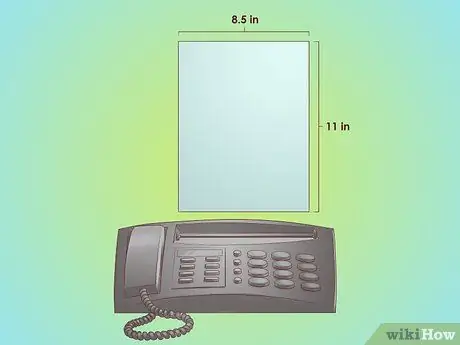
Krok 4. Odošlite fax na správny papier
Faxy najlepšie fungujú s papierom štandardnej veľkosti. Odosielanie papiera neštandardnej veľkosti nemusí fungovať alebo by mohlo „zachytiť“vaše faxové zariadenie. Ak potrebujete odoslať niečo neštandardného formátu, urobte si kópiu súboru a odošlite fotokópiu.
Najbežnejšou veľkosťou papiera pre faxy a tlačiarne je papier formátu A4 alebo americký papier
Metóda 2 z 2: Odoslanie faxu

Krok 1. Na odoslanie faxu použite svoje faxové zariadenie
Keď ste vykonali všetky vyššie uvedené kroky, ste pripravení odoslať fax. Vložte papier správne, zadajte číslo a môžete kliknúť na tlačidlo odoslať. Toto tlačidlo je veľké tlačidlo s jasným štítkom. Blahoželáme, odoslali ste fax!
Zistíte, že po stlačení tlačidla odoslať fax vydá pípnutie a ďalšie zvuky. Tento zvuk je normálny a naznačuje, že fax komunikuje s iným zariadením. Po odoslaní faxu zvyčajne počujete dlhé a jasné pípnutie po niekoľkých minútach. Ak má fax problémy a neodosiela sa, pípnutie bude znieť strašidelne. Ak počujete strašidelný zvuk, skontrolujte problém vo faxe

Krok 2. Na odoslanie faxu použite internet
Na odoslanie materiálov na fax môžete použiť aj internet. Existuje mnoho spôsobov, ktoré môžete použiť, ale väčšina z nich stojí peniaze. Tieto poplatky však môžu byť múdrou investíciou, ak neposielate faxy príliš často a nechcete si kúpiť fax alebo sa zaoberať službou ako FedEx.
- PamFax je perfektná faxová služba pre Skype. Tento program však účtuje malý poplatok.
- HelloFax je služba integrovaná s Diskom Google, ktorá vám umožňuje faxovať dokumenty Google. Pred účtovaním poplatkov môžete zadarmo odoslať viacero faxov.

Krok 3. Na odoslanie faxu použite e-mail
V závislosti od čísla, ktoré faxujete, vám môže byť fax odoslaný e -mailom bez ďalších poplatkov. Majte však na pamäti, že túto metódu je možné použiť iba s určitými faxovými číslami a môže odosielať iba obmedzené informácie.
- Môžete skontrolovať, či je vaše cieľové faxové číslo zahrnuté online.
- Na vytvorenie cieľovej adresy faxu použite tento vzorec: „remote-printer. [email protected]“
- Odstráňte úvodzovky a nahraďte čísla faxovým číslom (vrátane predvoľby oblasti a kódu krajiny), „First“a „Last“menom a priezviskom osoby, ktorej faxujete.
- Na faxe sa zobrazí iba text v textovom poli. Touto metódou nemôžete pripojiť súbory PDF ani iné materiály.
Tipy
- Pri diaľkových faxoch vždy zadajte celé číslo vrátane medzimestskej predvoľby a čísla 1.
- Väčšina faxov má sprievodcu. Prečítajte si sprievodcu.






